Ирина Ремнева - Как приручить компьютер за несколько часов
- Название:Как приручить компьютер за несколько часов
- Автор:
- Жанр:
- Издательство:неизвестно
- Год:неизвестен
- ISBN:нет данных
- Рейтинг:
- Избранное:Добавить в избранное
-
Отзывы:
-
Ваша оценка:
Ирина Ремнева - Как приручить компьютер за несколько часов краткое содержание
Как приручить компьютер за несколько часов - читать онлайн бесплатно ознакомительный отрывок
Интервал:
Закладка:
Открываем дисковод для чтения CD-дисков и кладем туда наш диск с дистрибутивом (и никакой это не зверь и не ругательное слово; это набор программных компонентов, которые составляют целостную систему), но если по-простому – диск с программками. Теперь закрываем дисковод и перезагружаем компьютер. И вот оно свершилось, началась установка оперативной системы. Например, Windows XP. При этом больше ничего нажимать не надо, процесс установки запустится самостоятельно. Диск с автозапуском. Идет небольшая предварительная подготовка программы установки.

Происходит загрузка файлов – компьютер усиленно работает
Пока мы просто ждем и смотрим, как программа копирует файлы установки. Первый шаг по установке операционной системы сделан, дальше будем действовать по ситуации.
И вот процесс копирования файлов завершен. Вопрос: как же это узнать? В компании «Майкрософт» об этом уже подумали. Как только все файлы скопируются, в окошке появится информация для размышления.

Небольшая зарядка для ума: что же мы хотим делать дальше?
Здесь стоит подумать, что делать дальше: продолжить установку, восстановить то, что стояло на компьютере, или вообще выйти из программы установки. Но не зря же мы на целый вечер отказались от всех прелестей жизни, чтобы вот так все закончить разом. Конечно же, будем продолжать установку. Жмем Ввод или Enter (не у всех на клавиатуре одинаковые клавиши).
В открывшемся окне вам придется опять делать выбор. Теперь нужно выбрать диск, на который устанавливаться операционная система. Вы можете поставить операционную систему (сокращенно ОС) на любой из имеющихся на компьютере дисков, например на диски С и D. Вам достаточно поставить только одну из этих букв в соответствующее окно. Обычно выбирается для установки ОС диск С, потому что так делают всегда и потому что так мы обеспечиваем безопасность информации, которая будет храниться в вашем компьютере. Эту информацию вы запишете на диск D, и в случае какой-то системной поломки она не пострадает.
Ну, вот и выбрали, теперь опять жмем клавишу Ввод. При этом может появиться окно с надписью, что на компьютере имеется неразмеченная область.
Но здесь, – как в анекдоте про вероятность встречи с динозавром, – можно встретиться, а можно и не встретиться. Будем надеяться на лучшее, что у нас нет неразмеченных областей. Тогда мы сразу попадаем в окно, где будет предложено установить ОС в выбранный раздел. Увидев это предложение, жмите клавишу Ввод.
Если же компьютер новый (только что принесенный из магазина), то вы обязательно встретитесь с такой надписью. Но вы не паникуйте. Это означает просто-напросто, что у вас не отформатирован (то есть не размечен) винчестер. Упрямо выбирайте предложение установить ОС на неразмеченную область. То есть нажимаете Ввод.
Программа установки сама сделает все необходимое и перейдет к следующему шагу: вас спросят, желаете ли вы создать еще один раздел, на что вы гордо откажитесь и нажмете Отмена. Вот как все просто – и за что это только наладчики деньги получают?

Это окошко вы увидите в случае, если у вас диск не размечен

Принимаем предложение установить ОС в выбранный раздел
Теперь жмем клавишу Ввод ...
А вот опять придется делать выбор. Будем форматировать (то есть размечать, делить, выделять области для хранения информации) раздел, выбранный для установки ОС. Ну не бойтесь, это не страшно. А книжка-то на что?

Выбираем форматирование в системе NTFS
Посмотрим, что нам стоит выбрать:
– Быстрое форматированиев любой раздел не рекомендуем, по определению!
– Форматировать в FAT(или FAT 32): в этом способе форматирования есть свои прелести и есть свои недостатки.
Прелести:вы сможете наслаждаться о-очень старыми программами, играми или... вирусами;
Недостатки:вы не сможете сохранить на диск с таким форматом файл объемом более 2 гигабайт. Поэтому для неопытных пользователей такой формат НЕ РЕКОМЕНДОВАН!!!
– Преобразовать раздел в NTFS– это форматирование позволяет использовать для работы файлы на данный момент с неограниченным размером. Хотя нет, пожалуй, ограниченным только размером винчестера.
– Оставить текущую файловую систему без изменений:при этом способе форматирования будут сохранены все данные на диске С (кроме старой ОС). Но этот способ рекомендован только знающим пользователям! Да и у нас, может быть, этой самой файловой системы-то нет.
– Форматировать в систему NTFS– это то, что вам нужно! В этой системе многие компоненты самой ОС и многих программ будут быстрее и эффективней работать! Выбираем и жмем знакомую кнопку Ввод.
Теперь наблюдаем, как идет форматирование и копирование файлов установки с последующей перезагрузкой системы.

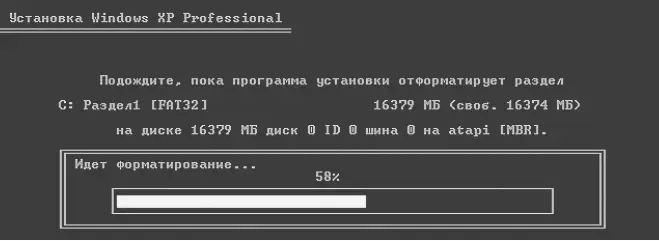
Ждем, пока идет форматирование
После того как все файлы будут скопированы на ваш компьютер, он перезагрузится.
И вот оно свершилось – то, ради чего вы так долго сидели и смотрели в свой монитор, пока все копировалось. На экране появилось название вашей дорогой операционной системы. Пошел процесс установки ее на компьютер, можно сказать – вторая часть марлезонского балета.
Ждать осталось недолго, минут 25–40. Все зависит от быстроты вашего компьютера. Можно сбегать на кухню поставить чайник, заварить кофе... Правда, не все время придется лицезреть на установку операционной системы, предвкушая о том, как вот я все тут установлю...
Читать дальшеИнтервал:
Закладка:



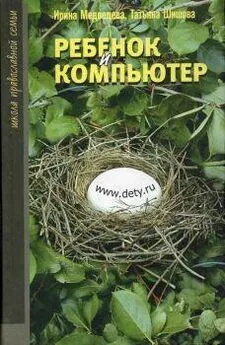


![Ирина Гаврилова - Нет шансов? А если найду? [Как уйти от негатива, приручить стресс и найти своё счастье]](/books/1059507/irina-gavrilova-net-shansov-a-esli-najdu-kak-ujt.webp)

